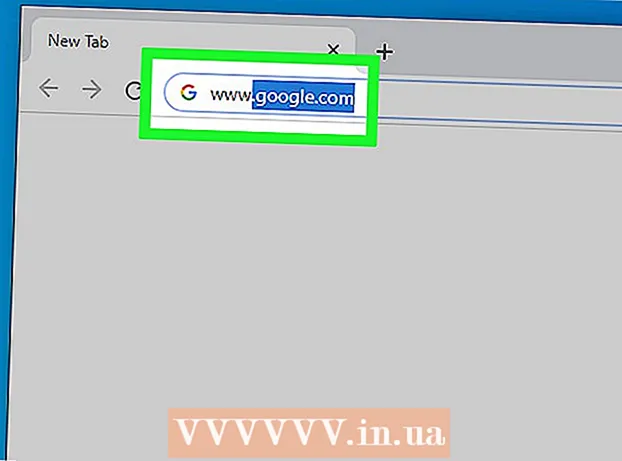Autors:
Sara Rhodes
Radīšanas Datums:
18 Februāris 2021
Atjaunināšanas Datums:
1 Jūlijs 2024

Saturs
- Soļi
- 1. metode no 7: servera failu izgūšana
- 2. metode no 7: servera palaišana operētājsistēmā Windows
- 3. metode no 7: servera palaišana operētājsistēmā Mac OS X
- 4. metode no 7: Savienojuma izveide ar serveri
- 5. metode no 7: servera modificēšana
- 6. metode no 7: ostas pāradresācijas konfigurēšana
- 7. metode no 7: dinamiskā DNS iestatīšana
- Padomi
- Brīdinājumi
Minecraft servera uzturēšana visiem draugiem ir lielisks veids, kā spēlēt kopā. Saviem draugiem varat piešķirt dažādus noteikumus, sākot ar biežākām cīņām, beidzot tikai ar konstrukcijām un visu pārējo pa vidu. Jums būs nepieciešams ilgtermiņa interneta savienojums. Turklāt serveri darbojas labāk, ja datorā nedarbojas citas programmas, tāpēc mēģiniet izveidot datoru, kas paredzēts tikai šim biznesam.
Soļi
1. metode no 7: servera failu izgūšana
- 1 Atrodiet servera failus. Jūs varat bez maksas lejupielādēt Minecraft servera programmu no Minecraft vietnes. Jums var būt Minecraft serveris, nepērkot spēles, taču jūs nevarēsit tajā spēlēt.
- Ja izmantojat Windows, zem virsraksta "Vairāku spēlētāju serveris" noklikšķiniet uz saites "Minecraft_Server.exe".
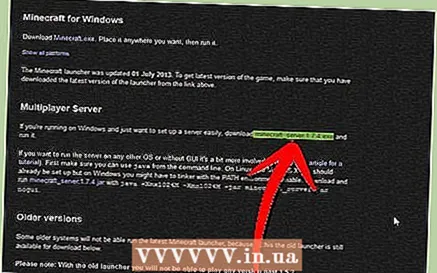
- Ja jums ir Mac OS X vai Linux, lejupielādējiet minecraft_server.jar.
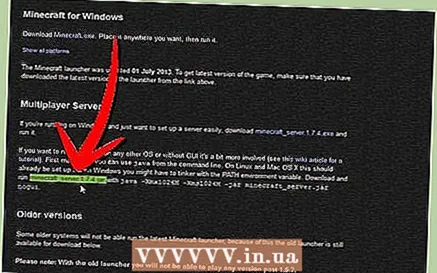
- Ja izmantojat Windows, zem virsraksta "Vairāku spēlētāju serveris" noklikšķiniet uz saites "Minecraft_Server.exe".
 2 Izveidojiet mapi. Minecraft serveris darbojas tieši caur programmu, kuru lejupielādējāt no vietnes, un tas pats tiks instalēts mapē, caur kuru to palaižat. Izveidojiet mapi ar nosaukumu, piemēram, "Minecraft Server", un lejupielādējiet tajā servera failu.
2 Izveidojiet mapi. Minecraft serveris darbojas tieši caur programmu, kuru lejupielādējāt no vietnes, un tas pats tiks instalēts mapē, caur kuru to palaižat. Izveidojiet mapi ar nosaukumu, piemēram, "Minecraft Server", un lejupielādējiet tajā servera failu.
2. metode no 7: servera palaišana operētājsistēmā Windows
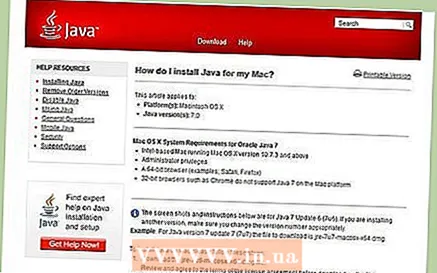 1 Instalējiet jaunāko Java. Vispirms pārbaudiet savu Java versiju. Operētājsistēmā Windows XP / Vista / 7/8 noklikšķiniet uz Windows taustiņa un uz R (krievu valodā K), lai palaistu komandu Run. Lai atvērtu komandu uzvedni, lodziņā ievadiet "cmd". Ierakstiet java -version un nospiediet enter. Jūsu Java versijai jābūt 1.7.
1 Instalējiet jaunāko Java. Vispirms pārbaudiet savu Java versiju. Operētājsistēmā Windows XP / Vista / 7/8 noklikšķiniet uz Windows taustiņa un uz R (krievu valodā K), lai palaistu komandu Run. Lai atvērtu komandu uzvedni, lodziņā ievadiet "cmd". Ierakstiet java -version un nospiediet enter. Jūsu Java versijai jābūt 1.7. - Lai lejupielādētu jaunāko Java versiju, apmeklējiet Java lejupielādes lapu.
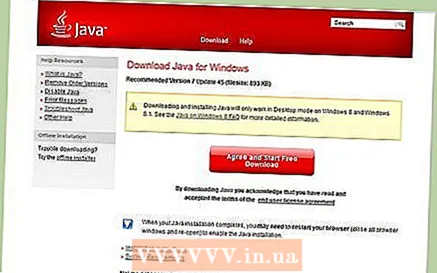
- Lai lejupielādētu jaunāko Java versiju, apmeklējiet Java lejupielādes lapu.
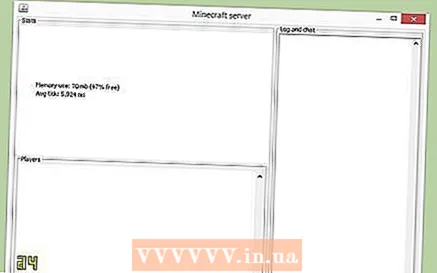 2 Palaidiet Minecraft serveri. Atveriet mapi, kurā ir fails "Minecraft_server.exe". Veiciet dubultklikšķi uz .exe faila, un jūs redzēsit logu, kurā parādīta servera izveides gaita. Process ir automātisks. Servera konfigurācijas faili tiks izveidoti automātiski un pievienoti mapei.
2 Palaidiet Minecraft serveri. Atveriet mapi, kurā ir fails "Minecraft_server.exe". Veiciet dubultklikšķi uz .exe faila, un jūs redzēsit logu, kurā parādīta servera izveides gaita. Process ir automātisks. Servera konfigurācijas faili tiks izveidoti automātiski un pievienoti mapei. - Šajā posmā jūs varat doties uz savu Minecraft serveri vietējā tīklā vai tiešsaistē, ja neizmantojat maršrutētāju. Ja izmantojat maršrutētāju, bet vēlaties pieteikties serverī tiešsaistē, izpildiet tālāk esošajā sadaļā Portu pāradresācija norādītās darbības.
- Ja serveri neizdodas ielādēt un redzat ekrānu ar izkropļotu tekstu, serveris ir jāuzsāk kā administratoram. Ar peles labo pogu noklikšķiniet uz programmas un izvēlieties "Palaist kā administratoram". Jums būs nepieciešama administratora parole.
3. metode no 7: servera palaišana operētājsistēmā Mac OS X
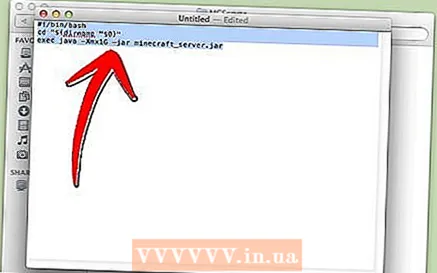 1 Atveriet servera mapi. Atveriet mapi, kurā ir fails minecraft_server.jar. Izveidojiet jaunu teksta dokumentu, izmantojot TextEdit. Iestatiet formātu “Izveidot vienkāršu tekstu”. Kopējiet failā šādas rindas:
1 Atveriet servera mapi. Atveriet mapi, kurā ir fails minecraft_server.jar. Izveidojiet jaunu teksta dokumentu, izmantojot TextEdit. Iestatiet formātu “Izveidot vienkāršu tekstu”. Kopējiet failā šādas rindas:
#! / bin / bash
cd "$ (režijas nosaukums" $ 0 ")"
izpildiet java -Xmx1G -Xms1G -jar minecraft_server.jar- Ja vēlaties serverim piešķirt vairāk RAM, atkarībā no sistēmas mainiet no 1 GB uz 2 GB vai lielāku.
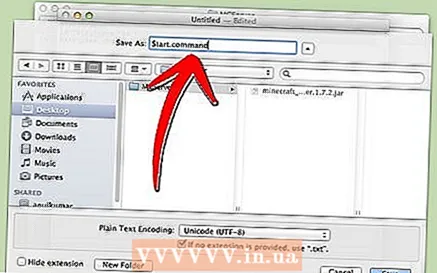 2 Saglabājiet failu. Saglabājiet failu ar nosaukumu "start.command". Atveriet termināli mapē Utilities. Tikko izveidotajam failam jums būs jāpiešķir izpildes atļauja start.command. Terminālī ievadiet komandu "chmod A + x", pēc tam velciet start.command failu termināļa logā. Tas dos failam pareizo virzienu. Nospiediet Enter, lai saglabātu izmaiņas failā.
2 Saglabājiet failu. Saglabājiet failu ar nosaukumu "start.command". Atveriet termināli mapē Utilities. Tikko izveidotajam failam jums būs jāpiešķir izpildes atļauja start.command. Terminālī ievadiet komandu "chmod A + x", pēc tam velciet start.command failu termināļa logā. Tas dos failam pareizo virzienu. Nospiediet Enter, lai saglabātu izmaiņas failā. 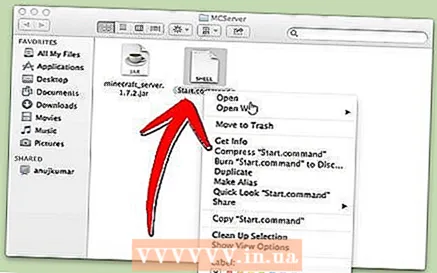 3 Veiciet dubultklikšķi uz partijas faila. Sākot start.command, jūs sāksit Minecraft serveri.
3 Veiciet dubultklikšķi uz partijas faila. Sākot start.command, jūs sāksit Minecraft serveri.
4. metode no 7: Savienojuma izveide ar serveri
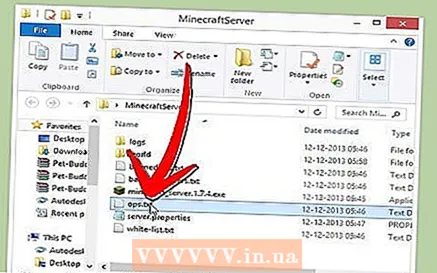 1 Konfigurējiet operatora privilēģijas. Pirmo reizi palaižot serveri, nekavējoties izejiet. Atveriet ops.txt failu Minecraft servera direktorijā. Ievadiet savu lietotājvārdu šajā failā, lai piešķirtu sev administratora privilēģijas. Tādējādi jūs varat iesist vai aizliegt spēlētājus, kā arī mainīt citus iestatījumus.
1 Konfigurējiet operatora privilēģijas. Pirmo reizi palaižot serveri, nekavējoties izejiet. Atveriet ops.txt failu Minecraft servera direktorijā. Ievadiet savu lietotājvārdu šajā failā, lai piešķirtu sev administratora privilēģijas. Tādējādi jūs varat iesist vai aizliegt spēlētājus, kā arī mainīt citus iestatījumus. 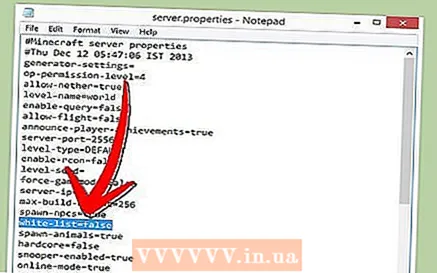 2 Iestatiet savu balto sarakstu. Pievienojiet savu draugu lietotājvārdus Minecraft servera direktorija baltajam sarakstam.txt. Tikai tie lietotāji, kuri būs šajā sarakstā, varēs izveidot savienojumu ar jūsu serveri. Tādā veidā jūs nepalaidīsit garām dažādus sērotājus savā spēlē.
2 Iestatiet savu balto sarakstu. Pievienojiet savu draugu lietotājvārdus Minecraft servera direktorija baltajam sarakstam.txt. Tikai tie lietotāji, kuri būs šajā sarakstā, varēs izveidot savienojumu ar jūsu serveri. Tādā veidā jūs nepalaidīsit garām dažādus sērotājus savā spēlē. 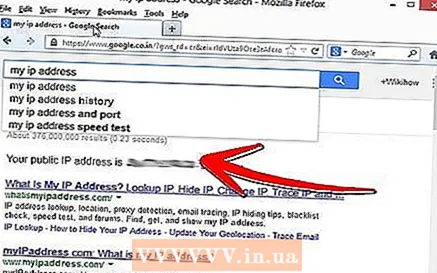 3 Iegūstiet ārēju IP adresi. Ievadiet Google vietni "mana ip adrese", un pirmajā rezultātā jums tiks dota jūsu ārējā (publiskā) IP adrese. Ļaujiet lietotājiem Minecraft vairāku spēlētāju izvēlnē ievadīt jūsu ārējo IP adresi.
3 Iegūstiet ārēju IP adresi. Ievadiet Google vietni "mana ip adrese", un pirmajā rezultātā jums tiks dota jūsu ārējā (publiskā) IP adrese. Ļaujiet lietotājiem Minecraft vairāku spēlētāju izvēlnē ievadīt jūsu ārējo IP adresi. - Ja jūsu ISP piešķir jums dinamisku IP adresi, skatiet tālāk esošo sadaļu “Dinamiskais DNS”, lai uzzinātu, kā iestatīt dinamisko DNS, kas paliks nemainīga pat tad, ja mainīsies jūsu IP adrese.
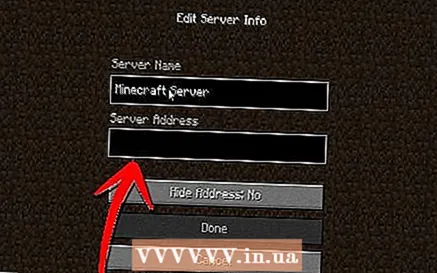 4 Nododiet savu adresi. Dodiet draugiem servera IP vai resursdatora nosaukumu. Viņiem Minecraft vairāku spēlētāju izvēlnē būs jāievada jūsu servera IP adrese vai resursdatora nosaukums.
4 Nododiet savu adresi. Dodiet draugiem servera IP vai resursdatora nosaukumu. Viņiem Minecraft vairāku spēlētāju izvēlnē būs jāievada jūsu servera IP adrese vai resursdatora nosaukums. - Spēlētājiem, kuri pieteiksies, izmantojot vietējo tīklu, jāievada vietējā IP adrese, un tiem, kuri piesakās, izmantojot internetu, jāievada ārēja IP adrese vai resursdatora nosaukums.
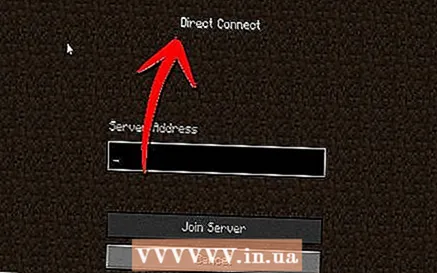
- Spēlētājiem, kuri pieteiksies, izmantojot vietējo tīklu, jāievada vietējā IP adrese, un tiem, kuri piesakās, izmantojot internetu, jāievada ārēja IP adrese vai resursdatora nosaukums.
5. metode no 7: servera modificēšana
- 1 Instalējiet visus spraudņus. Ir daudz lietotāju radītu spraudņu un modifikāciju, kuras varat lejupielādēt bez maksas, un tas mainīs jūsu attieksmi pret spēli. Tie var būt vai nu celtniecības pastiprinātāji, vai pilnīgas izmaiņas ekonomikā, kā arī pilnīgi jauni spēļu režīmi. Izmantojiet spraudņus, lai papildinātu savu serveri un saglabātu savu draugu interesi.
- Bukkit ir populārākais spraudnis, ko varat pievienot savam serverim. Jums būs jālejupielādē rīks CraftBukkit. Palaižot CraftBukkit, jūs pilnībā nomaināt Minecraft serveri, tas ir, Minecraft servera vietā jūs izmantosit CraftBukkit serveri.
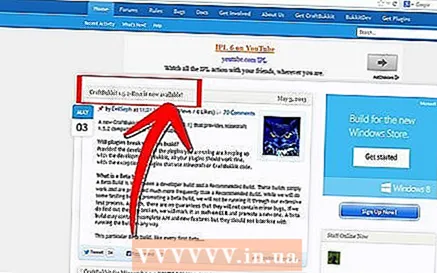
- Bukkit ir populārākais spraudnis, ko varat pievienot savam serverim. Jums būs jālejupielādē rīks CraftBukkit. Palaižot CraftBukkit, jūs pilnībā nomaināt Minecraft serveri, tas ir, Minecraft servera vietā jūs izmantosit CraftBukkit serveri.
 2 Lejupielādējiet un instalējiet jaunāko CraftBukkit versiju. Šī servera programma dos jums iespēju pievienot spraudņus, kurus neatbalsta parastā Minecraft servera programma.
2 Lejupielādējiet un instalējiet jaunāko CraftBukkit versiju. Šī servera programma dos jums iespēju pievienot spraudņus, kurus neatbalsta parastā Minecraft servera programma. 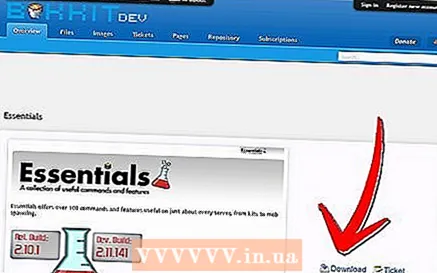 3 Lejupielādējiet jaunus spraudņus. Tīmeklī ir pieejamas daudzas spraudņu krātuves. Atrodiet spraudni, kas jums patīk, un lejupielādējiet to. Pārliecinieties, vai lejupielādējat no uzticama avota.
3 Lejupielādējiet jaunus spraudņus. Tīmeklī ir pieejamas daudzas spraudņu krātuves. Atrodiet spraudni, kas jums patīk, un lejupielādējiet to. Pārliecinieties, vai lejupielādējat no uzticama avota. 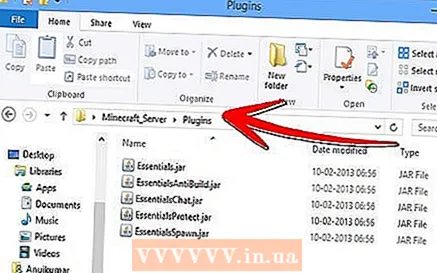 4 Instalējiet spraudni. Izsaiņojiet lejupielādējamo failu. .Zip failos jābūt .jar failiem, kuriem savukārt ir visi spraudņa dati. Kopējiet katru .jar failu no .zip faila uz servera mapes spraudņu direktoriju.
4 Instalējiet spraudni. Izsaiņojiet lejupielādējamo failu. .Zip failos jābūt .jar failiem, kuriem savukārt ir visi spraudņa dati. Kopējiet katru .jar failu no .zip faila uz servera mapes spraudņu direktoriju. - Restartējiet serveri, lai instalētu visus spraudņus. Pēc jaunā spraudņa instalēšanas jums, iespējams, būs jāmaina servera iestatījumi.
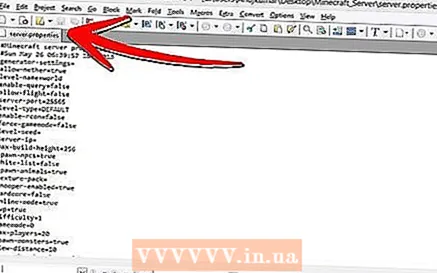
- Pārliecinieties, vai jūsu baltais saraksts ir konfigurēts tā, lai serverī varētu iekļūt tikai jūsu draugi.
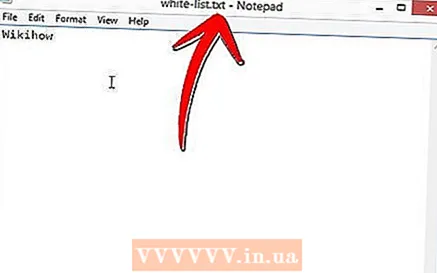
- Restartējiet serveri, lai instalētu visus spraudņus. Pēc jaunā spraudņa instalēšanas jums, iespējams, būs jāmaina servera iestatījumi.
6. metode no 7: ostas pāradresācijas konfigurēšana
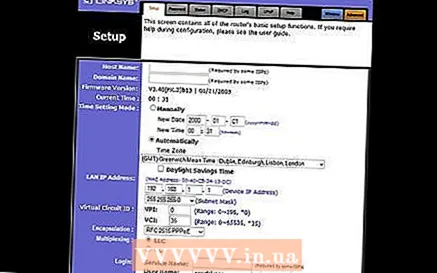 1 Dodieties uz maršrutētāja konfigurācijas izvēlni. Katram maršrutētājam ir savs veids, kā piekļūt iestatījumiem. Lielākajai daļai maršrutētāju var piekļūt, izmantojot interneta pārlūkprogrammu, ievadot IP adresi, kas parasti ir 192.168.1.1 vai 192.168.2.1.
1 Dodieties uz maršrutētāja konfigurācijas izvēlni. Katram maršrutētājam ir savs veids, kā piekļūt iestatījumiem. Lielākajai daļai maršrutētāju var piekļūt, izmantojot interneta pārlūkprogrammu, ievadot IP adresi, kas parasti ir 192.168.1.1 vai 192.168.2.1. - Ja nevarat piekļūt maršrutētājam ar kādu no iepriekš minētajām IP adresēm, dodieties uz vietni PortFoward.org un ievadiet maršrutētāja informāciju. Vadlīnijas pēc noklusējuma sniegs sarakstu ar noklusējuma adresēm, kuras izmanto jūsu maršrutētājs.
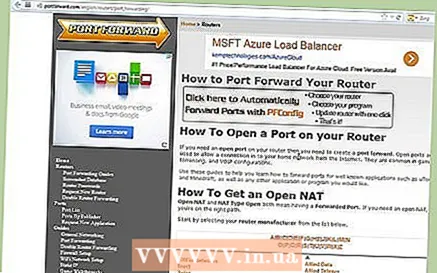
- Lielākajai daļai maršrutētāju ir nepieciešams lietotājvārds un parole, lai ieietu konfigurācijas izvēlnē. Tam vajadzētu būt lietotājvārdam un parolei, ko konfigurējāt, instalējot maršrutētāju datorā.
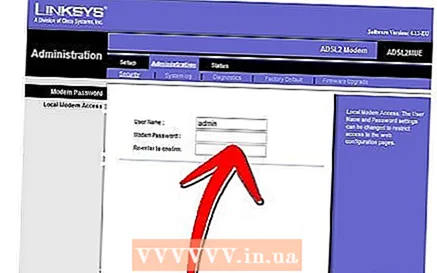
- Parasti noklusējuma lietotājvārds ir "admin" un noklusējuma parole ir "password" vai "admin".
- Ja nevarat piekļūt maršrutētājam ar kādu no iepriekš minētajām IP adresēm, dodieties uz vietni PortFoward.org un ievadiet maršrutētāja informāciju. Vadlīnijas pēc noklusējuma sniegs sarakstu ar noklusējuma adresēm, kuras izmanto jūsu maršrutētājs.
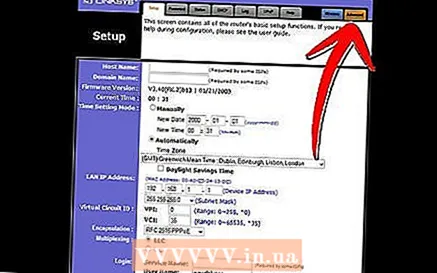 2 Dodieties uz izvēlni "Portu pārsūtīšana". Parasti tas atrodas sadaļā "Papildu opcijas". Atkarībā no ražotāja tam var būt cits nosaukums, piemēram, "Virtuālie serveri".
2 Dodieties uz izvēlni "Portu pārsūtīšana". Parasti tas atrodas sadaļā "Papildu opcijas". Atkarībā no ražotāja tam var būt cits nosaukums, piemēram, "Virtuālie serveri". 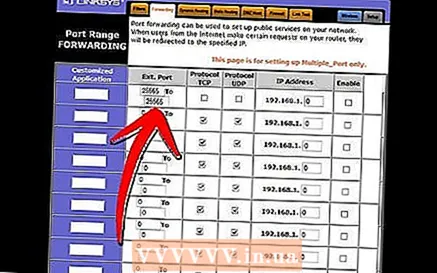 3 Ievadiet informāciju par ostu. Pēc noklusējuma Minecraft servera ports ir 25565. Ja maršrutētājam ir nepieciešams porta diapazons, ievadiet 25565 gan "Sākuma ports", gan "Beigu ports".
3 Ievadiet informāciju par ostu. Pēc noklusējuma Minecraft servera ports ir 25565. Ja maršrutētājam ir nepieciešams porta diapazons, ievadiet 25565 gan "Sākuma ports", gan "Beigu ports". - Iestatiet "Protokols" uz "TCP".
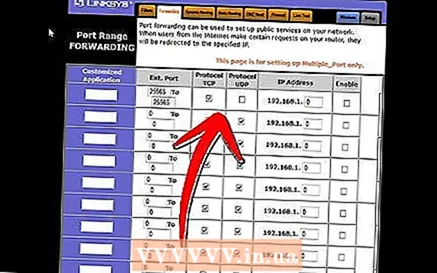
- Iestatiet "Protokols" uz "TCP".
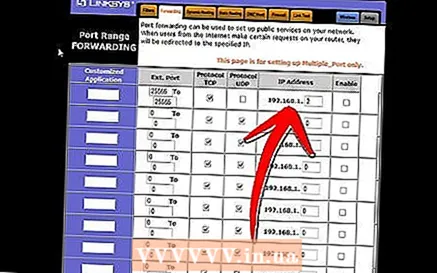 4 Ievadiet sava servera vietējo IP adresi. Pārliecinieties, vai IP adrese atbilst jūsu servera IPv4 adresei. Pārbaudiet to sistēmā Windows, atverot komandrindu sistēmā Windows un ierakstot "ipconfig". Jūsu IP adresei būs jāatrodas blakus IPv4 adresei. Jums, iespējams, vajadzēs ritināt uz augšu, lai to redzētu. Ja esat Mac lietotājs, noklikšķiniet uz Apple izvēlnes un izvēlieties Sistēmas preferences, pēc tam izvēlieties Tīkls. Jūsu IP adrese būs loga apakšējā labajā pusē.
4 Ievadiet sava servera vietējo IP adresi. Pārliecinieties, vai IP adrese atbilst jūsu servera IPv4 adresei. Pārbaudiet to sistēmā Windows, atverot komandrindu sistēmā Windows un ierakstot "ipconfig". Jūsu IP adresei būs jāatrodas blakus IPv4 adresei. Jums, iespējams, vajadzēs ritināt uz augšu, lai to redzētu. Ja esat Mac lietotājs, noklikšķiniet uz Apple izvēlnes un izvēlieties Sistēmas preferences, pēc tam izvēlieties Tīkls. Jūsu IP adrese būs loga apakšējā labajā pusē. 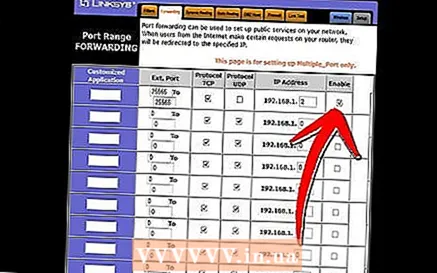 5 Atzīmējiet izvēles rūtiņu blakus "Iespējot". Pārbaudiet iestatījumus, lai pārliecinātos, ka esat pareizi ievadījis visu.
5 Atzīmējiet izvēles rūtiņu blakus "Iespējot". Pārbaudiet iestatījumus, lai pārliecinātos, ka esat pareizi ievadījis visu.
7. metode no 7: dinamiskā DNS iestatīšana
- 1 Uzziniet, vai jums ir dinamiska IP adrese. Lielākā daļa vietējo interneta pakalpojumu sniedzēju piešķir dinamiskas IP adreses. Tādējādi savienojums ar serveri kļūst nedaudz grūtāks, jo jums būs jāinformē servera lietotāji katru reizi, kad mainās jūsu IP adrese. Daži interneta pakalpojumu sniedzēji var nodrošināt dinamisku IP ilgu laiku, kas nemainīsies.
- Googlē “mana ip adrese” un ik pēc pāris nedēļām pārbaudiet savu IP adresi. Ja jūs sniedzat savu IP adresi tikai dažiem draugiem, tad jums nevajadzētu iestatīt pastāvīgu IP adresi, ja tā bieži nemainās.
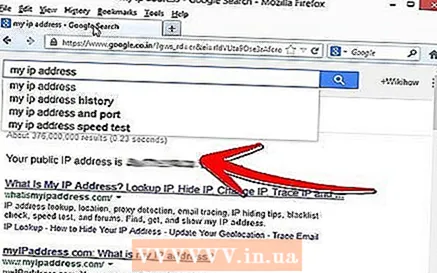
- Googlē “mana ip adrese” un ik pēc pāris nedēļām pārbaudiet savu IP adresi. Ja jūs sniedzat savu IP adresi tikai dažiem draugiem, tad jums nevajadzētu iestatīt pastāvīgu IP adresi, ja tā bieži nemainās.
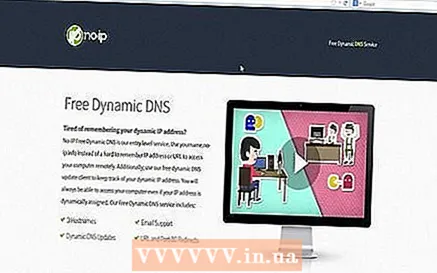 2 Konfigurējiet dinamisko DNS. Dinamiskais DNS piesaistīs domēna nosaukumu jūsu dinamiskajam IP. Tādā veidā jums būs pastāvīga adrese, ar kuru varēsit izveidot savienojumu. Daudzi pakalpojumi piedāvā bezmaksas kontus vienai adresei.
2 Konfigurējiet dinamisko DNS. Dinamiskais DNS piesaistīs domēna nosaukumu jūsu dinamiskajam IP. Tādā veidā jums būs pastāvīga adrese, ar kuru varēsit izveidot savienojumu. Daudzi pakalpojumi piedāvā bezmaksas kontus vienai adresei. - Lai izmantotu dinamisko DNS, datorā jābūt programmai, kas atjauninās jūsu domēnu katru reizi, kad mainīsies jūsu IP adrese.
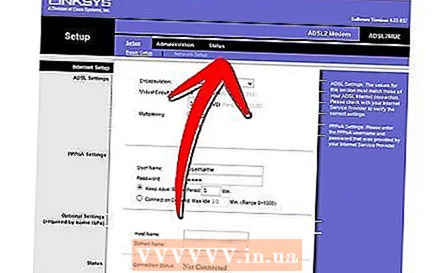 3 Iestatiet maršrutētāju. Jums būs jākonfigurē maršrutētājs, lai izveidotu savienojumu, izmantojot dinamisko DNS. Šo iestatījumu atrašana dažādiem maršrutētājiem atšķiras, taču parasti tie atrodas sadaļā “Papildu iestatījumi”.
3 Iestatiet maršrutētāju. Jums būs jākonfigurē maršrutētājs, lai izveidotu savienojumu, izmantojot dinamisko DNS. Šo iestatījumu atrašana dažādiem maršrutētājiem atšķiras, taču parasti tie atrodas sadaļā “Papildu iestatījumi”. - Jums būs jāievada saimniekdatora nosaukums, lietotājvārds un parole.
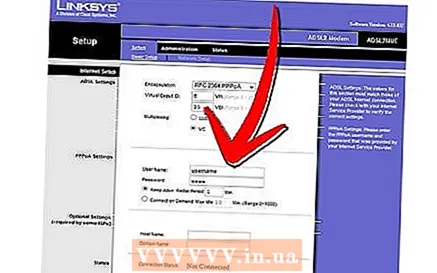
- Jums būs jāievada saimniekdatora nosaukums, lietotājvārds un parole.
Padomi
- Ja baltajā servera logā ievadāt "palīdzību", parādīsies komandu saraksts.
- Servera mapei nav jāatrodas uz darba virsmas, taču jums tā jāglabā viegli pieejamā vietā, ja jums ir jāveic izmaiņas iestatījumos.
- Iestatiet sava servera paroli, lai tai varētu piekļūt tikai cilvēki, kuri to zina.
Brīdinājumi
- Pārliecinieties, vai jūsu "minecraft_server.jar" ir šis nosaukums un vai tā nosaukumā nav "(1)", vai tas nav pārdēvēts, vai arī tas nedarbosies.